经验直达:
- PPT怎么把文字放图片上
- 怎样在PPT里的图片中添加文字
- 在PPT中怎么把文字与图片组合
一、PPT怎么把文字放图片上
在PPT中先插入图片 , 再插入文本框在图片区域上,输入文字内容 。这样即可在PPT中把文字放图片上,具体操作请参照以下步骤 。
1、在电脑上打开一个PPT文件,然后新建一个空白幻灯片 。

2、然后依次点击软件上方菜单栏选项“插入/图片”将目标图片插入进幻灯片中 。

3、然后在“插入”选项中找到“文本框”选项,然后进行点击 。

4、然后在文本框的下拉菜单中选择文本框样式,将文本框放置在图片区域上方 , 输入文本内容即可 。
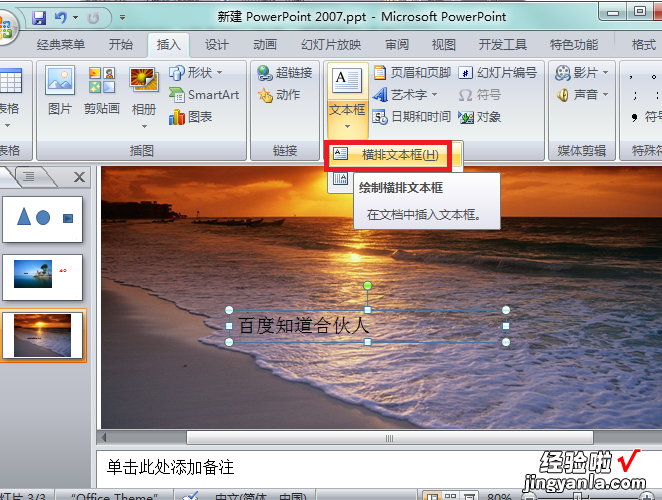
5、完成以上设置后,即可在PPT中把文字放图片上 。对于文本内容先于图片插入幻灯片的情况下 , 可以将图片设置为“置于底层”即可,文字也会出现在图片上 。

二、怎样在PPT里的图片中添加文字
1、首先打开幻灯片程序,插入一张图片 。
2、单击“插入”功能菜单,单击工具栏中的“文本框”按钮,选择“横排文本框”命令 。
3、在图片中需要添加文字的地方拖动出一个文本框,输入你想要输入的文字 。
4、按住键盘上的Shift键不放,单击下图片,将图片选中 。此时图片和文字都被同时选中 。
5、保持文字和图片被选中的状态不变,在图片上右击鼠标 , 在弹出的右键菜单中选择“组合”菜单下的“组合”命令 。
6、此时图片和文字就成为一个整体了 。这样移动图片,图片上的文字也会跟随图片一起移动 。
三、在PPT中怎么把文字与图片组合
材料/工具:ppt2010
1、首先我们打开软件,新建一张空白幻灯片,点击菜单栏中的插入,再选择图片,然后插入一张自己想要的图片 。
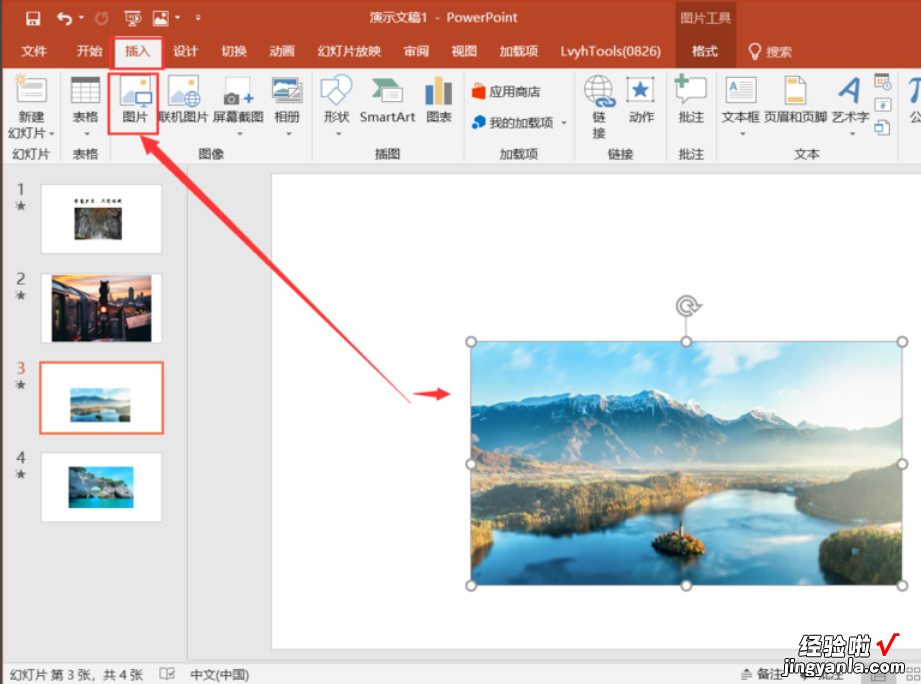
2、接着插入一个文本框,然后输入想要的文字,并调整好字体及大小等参数 。
【怎样在PPT里的图片中添加文字 PPT怎么把文字放图片上】

3、然后我们将文本与图片全部选中 , 如下图所示 。
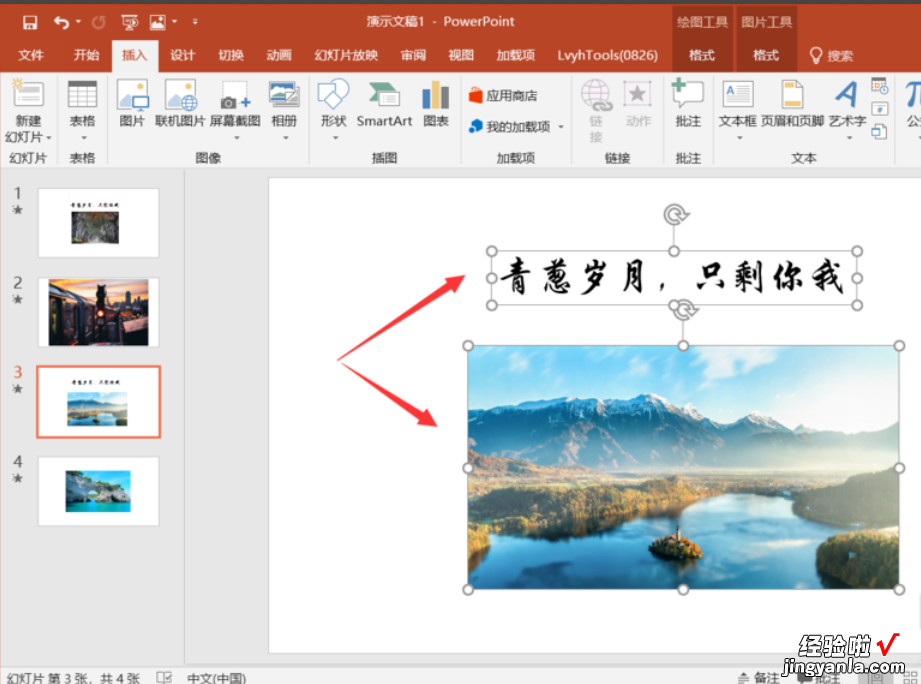
4、单击鼠标右键,再将鼠标移至【组合】这一选项 。

5、在下拉子菜单中鼠标左键单击【组合】即可 。

6、最后当我们再去选择文本和图片时 , 会发现他们已经成为一个整体了,我们可以对它们进行一起移动、放大、缩小等 。

